Sony ericsson W800I User Manual [da]
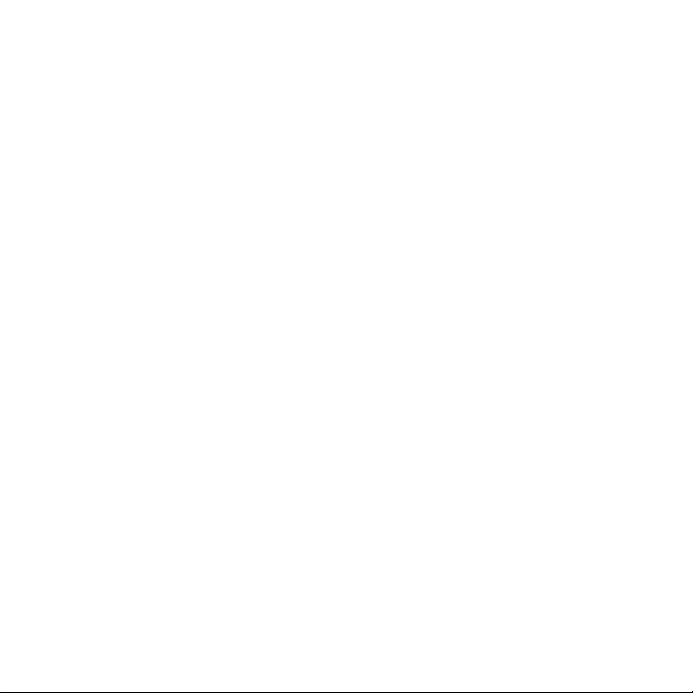
Indholdsfortegnelse
Sony Ericsson W800i
Introduktion ............................ 4
Lær din telefon at kende ...... 14
Opkald .................................. 23
Meddelelser .......................... 26
Billedbehandling ................... 29
Underholdning ...................... 31
Tilslutningsmuligheder ......... 34
Vigtige oplysninger ............... 35
Indeks ................................... 44
Yderligere oplysninger til brugeren
Du finder vejledningen Additional information user
guide, der indeholder yderligere oplysninger om
telefonen, på www.SonyEricsson.com/support.
www.SonyEricsson.com/support
Her kan du få yderligere hjælp til at udnytte dit
produkt, f.eks. brugerdokumentation, fejlfinding,
tip og trick samt telefonindstillinger til internet/
WAP-browsing og meddelelser.
Sony Ericsson
GSM 900/1800/1900
Første udgave (maj 2005)
Denne håndbog er udgivet af Sony Ericsson
Mobile Communications AB, uden garanti.
Sony Ericsson Mobile Communications AB
forbeholder sig retten til uden forudgående
varsel at foretage forbedringer og ændringer
i håndbogen, som skyldes typografiske fejl,
unøjagtigheder i de aktuelle informationer
eller forbedringer af programmer og/eller udstyr.
Eventuelle ændringer vil dog blive medtaget
i nye udgaver af denne håndbog.
Alle rettigheder forbeholdes.
©Sony Ericsson Mobile Communications AB,
2005
Publikationsnummer: DA/LZT 108 7880 R1A
Bemærk!
Nogle af de tjenester, der er beskrevet i denne
brugervejledning, understøttes ikke af alle net.
Dette gælder også GSM’s internationale
nødopkaldsnummer 112.
Kontakt din netoperatør eller tjenesteudbyder,
hvis du er i tvivl om, hvorvidt du kan bruge
en bestemt tjeneste eller ej.
Læs kapitlerne Vejledning i sikker og effektiv
brug og Begrænset ansvar, før du bruger
din mobiltelefon.
This is the Internet version of the user's guide. © Print only for private use.
1
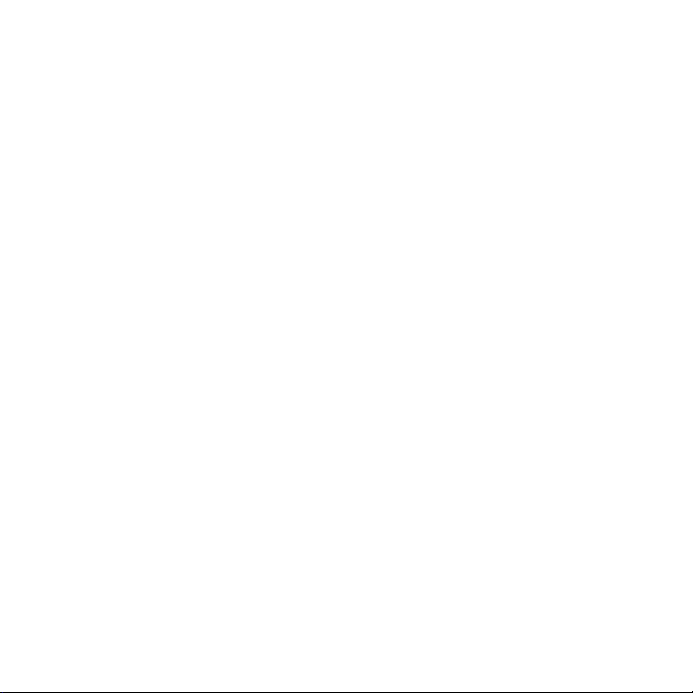
Med denne mobiltelefon kan du hente, gemme
og videresende flere former for indhold, f.eks.
ringetoner. Brugen af et sådant indhold kan
være begrænset af eller forbudt pga. en evt.
tredjeparts rettigheder, herunder f.eks. pga.
ophavsretslige begrænsninger. Du, og ikke
Sony Ericsson, har det fuldstændige ansvar
for det ekstra indhold, som du henter ned til
eller videresender fra din mobiltelefon. Inden
du anvender dette ekstra indhold, skal du
kontrollere, at de formål, du har tænkt dig
at anvende telefonen til, er licenseret eller
på anden måde godkendt. Sony Ericsson
garanterer ikke for nøjagtigheden,
troværdigheden eller kvaliteten af et sådant
ekstra indhold eller af andet tredjepartsindhold.
Sony Ericsson kan under ingen omstændigheder
holdes ansvarlig for et evt. misbrug af dette
ekstra indhold eller af andet tredjepartsindhold.
Bluetooth betegnelsen og logoet tilhører
Bluetooth SIG, Inc. og anvendes
af Sony Ericsson på licens.
QuickShare™, PlayNow™, PhotoDJ™,
MusicDJ™ og VideoDJ™ er varemærker
eller registrerede varemærker tilhørende
Sony Ericsson Mobile Communications AB.
Memory Stick™ og Memory Stick Duo™
er varemærker eller registrerede varemærker
tilhørende Sony Corporation.
Walkman™ er et registreret varemærke
tilhørende Sony Corporation. Walkman™-logoet
og -symbolet er registrerede varemærker
tilhørende Sony Corporation.
Microsoft, Windows og PowerPoint er enten
registrerede varemærker eller varemærker
tilhørende Microsoft Corporation i USA
og andre lande.
Mac OS er et varemærke tilhørende Apple
Computer, Inc. registreret i USA og andre lande.
Adobe og Photoshop er varemærker eller
registrerede varemærker tilhørende Adobe
Systems Incorporated i USA og/eller andre
lande.
T9™ Text Input er et varemærke eller
et registreret varemærke, der tilhører
Tegic Communications.
T9™ Text Input er givet i licens til et eller flere
af følgende: U.S. Pat. Nos. 5,818,437,
5,953,541, 5,187,480, 5,945,928, and 6,011,554;
Canadian Pat. No. 1,331,057, United Kingdom
Pat. No. 2238414B; Hong Kong Standard
Pat. No. HK0940329; Republic of Singapore
Pat. No. 51383; Euro.Pat. No. 0 842
463(96927260.8) DE/DK, FI, FR, IT, NL, PT, ES,
SE, GB. Yderligere patenter afventer
godkendelse på verdensplan.
Java og alle Java-baserede varemærker
og logoer er varemærker eller registrerede
varemærker, der tilhører Sun Microsystems,
Inc. i USA og andre lande.
Slutbrugerlicensaftale gældende for Sun™
Java™ J2ME™.
1 Begrænsninger: Softwaren er fortrolig
og ophavsretligt beskyttet information
tilhørende Sun, og ejendomsretten til alle
kopier af Softwaren tilhører Sun og/eller
Suns licensgivere. Kunden må ikke foretage
modificering, dekompilering, disassemblering ,
dekryptering, dataudtrækning eller på anden
2
This is the Internet version of the user's guide. © Print only for private use.
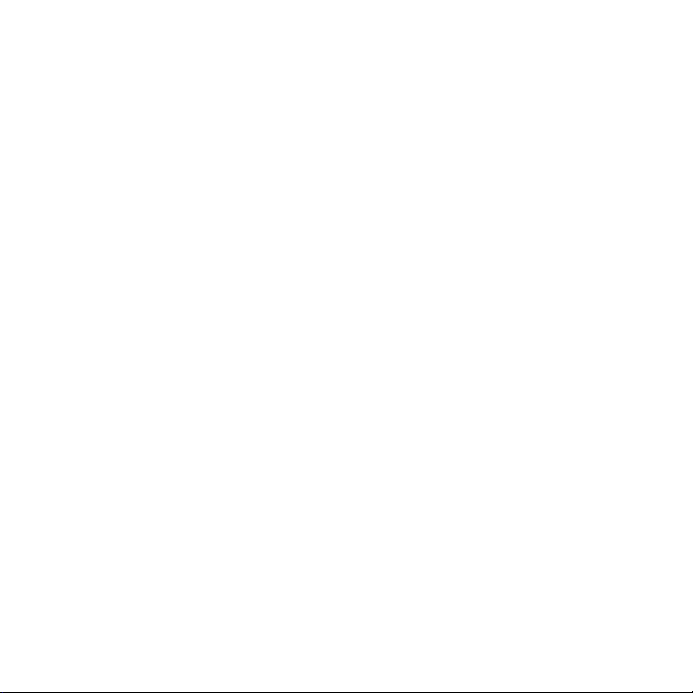
måde foretage reverse engineering af
Softwaren. Softwaren må ikke - hverken i sin
helhed eller som en del - udlejes, tildeles eller
gives i underlicens.
2 Eksportregulativer: Softwaren, herunder
tekniske data vedrørende Softwaren,
er underlagt eksportkontrollovgivningen
i USA, herunder U.S. Export Administration
Act og de tilhørende regulativer, og Softwaren
kan være underlagt eksport- eller
importregulativer i andre lande. Kunden
accepterer at overholde disse regulativer
strengt og anerkender at have ansvar for at
opnå de påkrævede licenser til at eksportere,
geneksportere eller importere Softwaren.
Softwaren må ikke downloades eller på anden
måde eksporteres eller geneksporteres (i)
til Cuba, Irak, Iran, Nordkorea, Libyen, Sudan,
Syrien (denne liste kan fra tid til anden
underkastes revision) eller til statsborgere
i eller personer bosiddende i de nævnte lande
eller til noget andet land/område, som
USA opretholder eksportembargo imod;
eller (ii) til personer, der findes på USA’s
finansministeriums liste over særligt udvalgte
nationer (the U.S. Treasury Department’s list
of Specially Designated Nations) eller USA’s
handelsministeriums oversigt over personer,
som det er forbudt at gøre forretning med
(U.S. Commerce Department’s Table of
Denial Orders).
3 Begrænsede rettigheder: Brug, kopiering
eller fremvisning foretaget af USA’s regering
er underlagt de begrænsninger, som findes
i ”Rights in Technical Data and Computer
Software Clauses” i DFARS 252.227-7013(c)
(1) (ii) og FAR 52.227-19(c) (2).
En del af Softwaren i dette produkt er
ophavsretligt beskyttet materiale tilhørende
© SyncML initiative Ltd. (1999-2002).
Alle rettigheder forbeholdes.
Andre produkt- og virksomhedsnavne,
der er nævnt heri, kan være varemærker
tilhørende de respektive ejere.
Alle rettigheder, der ikke udtrykkeligt gives heri,
forbeholdes.
This is the Internet version of the user's guide. © Print only for private use.
3

Introduktion
Isæt batteri og SIM-kort
1 Tag batteridækslet af.
2 Skub SIM-kortet ind i holderen.
3 Isæt batteriet, så mærkaten
vender opad og stikkene
vender mod hinanden.
4 Skub batteridækslet på plads.
5 Slut opladeren til telefonen.
4
This is the Internet version of the user's guide. © Print only for private use.
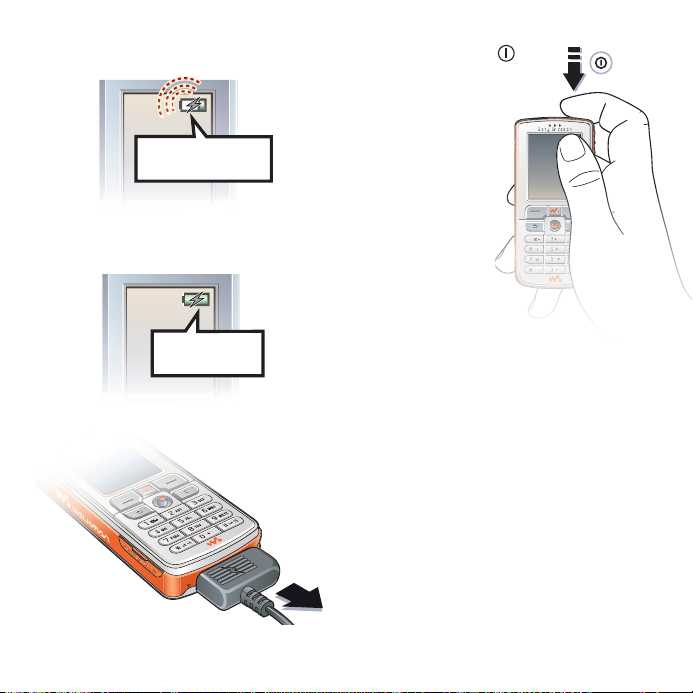
6 Det kan tage op til 30 minutter,
du ser batteriikonet på skærmen.
før
≈ 30 min.
7 Vent i ca. 2,5 time på, at batteriet
fuldt opladet.
er
≈ 2,5 t.
8 Kobl opladeren fra.
Sådan tænder du telefonen
1 Tryk på og hold nede.
Den første start kan tage
et par minutter.
2 Angiv, om
vil bruge
du
telefonens
alle
funktioner,
om du
eller
vil bruge
kun
telefonen som
WALKMAN™.
3 Indtast PIN-
koden til dit
SIM-kort, hvis du
bliver bedt om det.
4 Vælg sprog til telefonmenuerne
den første start.
ved
} Ja, hvis du ønsker, at
opsætningsguiden skal hjælpe dig i
gang. Følg derefter den vejledning, der
vises, for at gennemføre opsætningen.
Startmenu
Når startmenuen er åben, kan du vælge
kun at høre musik i stedet for at bruge
telefonen med alle dens funktioner. Det
betyder, at alle telefonens sendere er slået
fra, så de ikke kan forstyrre følsomt udstyr,
f.eks. om bord på et fly eller i et hospital.
Du kan ikke foretage opkald, modtage
opkald eller sende meddelelser. Du kan
kun bruge telefonen som WALKMAN.
This is the Internet version of the user's guide. © Print only for private use.
5
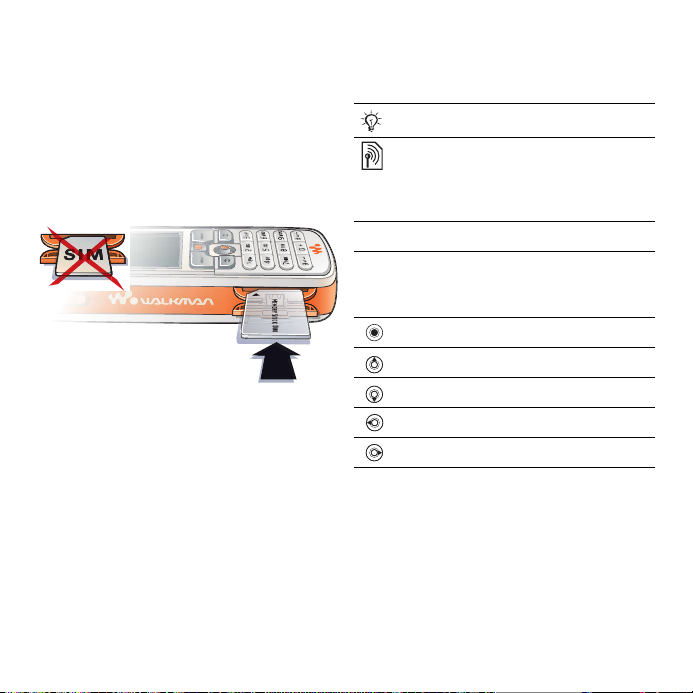
Sådan deaktiveres startmenuen
1 } Indstillinger } fanen Generelt
} Startmenu.
2 Vælg Vis ikke.
Hvis du valgte Kun musik,
kan du stadig modtage kalender-
opgavepåmindelser, og alarmen
og
kan stadig lyde.
Isæt Memory Stick Duo™
Lad Memory Stick Duo™ glide
ind i åbningen som vist, når
den skal isættes.
Med Memory Stick Duo får telefonen mere
plads til f.eks. musik, ringesignaler,
videoklip og billeder.
Vejledende symboler
Følgende vejledende symboler vises
i denne brugervejledning:
Bemærk
Angiver, at en tjeneste eller funktion
er net- eller abonnementsafhængig.
Kontakt din netoperatør for at få
yderligere oplysninger.
% Se også side ...
} Brug valg- eller navigeringstasten
til at bladre og vælge med,
% 18 Taster og navigation.
Tryk midt på navigeringstasten.
Tryk navigeringstasten op.
Tryk navigeringstasten ned.
Tryk navigeringstasten mod venstre.
Tryk navigeringstasten mod højre.
Flere oplysninger
Sådan får du vist flere vejledninger
telefonen
i
} Indstillinger } fanen Generelt
} Tip og tricks og Guiden Opsætning.
6
This is the Internet version of the user's guide. © Print only for private use.

Knappen Spil/pause
Tryk på for at starte
eller stoppe musikken.
Vælg om denne knap
skal bruges til
WALKMAN™ eller
FM-radio eller til
den senest
anvendte.
Sådan ændrer du knappens indstilling
} Indstillinger } fanen Generelt
} Knappen spil/pause.
Foretage opkald
Sådan foretager du opkald
1 Indtast telefonnummeret (eventuelt
med det internationale præfiks
områdenummer) } Kald op
og
for at foretage opkaldet.
2 } Afb. opk. for at afslutte opkaldet.
Sådan modtager du opkald
} Svar, når telefonen ringer.
WALKMAN™
Som WALKMAN™ fungerer telefonen
som musik- og videoafspiller i ét.
Installere, overføre og afspille musik
Telefonen fungerer sammen med
computerprogrammet Disc2Phone,
som findes på den cd, der følger med
telefonen. Brug Disc2Phone til at
overføre musik fra cd’er eller computeren
til telefonens Memory Stick Duo. På den
måde overføres musikfilerne i en automatisk
Kunstner-Album-Titel-rækkefølge. Følg
fremgangsmåden nedenfor for at tage
din WALKMAN i brug.
This is the Internet version of the user's guide. © Print only for private use.
7
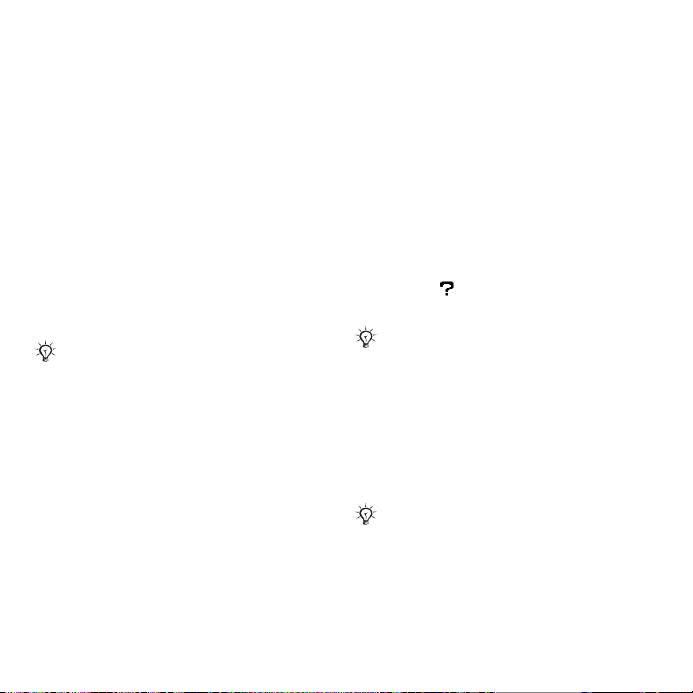
Sådan installerer du USB-drivere
1 Tænd computeren, og sæt den cd, der
fulgte med telefonen, i computerens
cd-drev. Hvis vinduet til installation af
pc-programmerne åbnes, skal du blot
lukke det. Det skal ikke anvendes her.
2 Tænd telefonen, og sæt USB-kablet
USB-porten på computeren og
i
telefonen. Guiden ”Ny hardware
fundet” åbnes på computeren.
3 Computer: Klik på Installere softwaren
automatisk, og klik på Næste.
4 Guiden finder USB-softwaredriverne
automatisk. Klik på Udfør.
5 Gentag trin 3 og 4, indtil alle fem
drivere er installeret.
Hver gang du forbinder telefonen og
computeren via USB-kablet, spørger
en dialogboks på computeren om, hvad
du ønsker at gøre med filerne på den
ikke-permanente eller flytbare disk,
dvs. telefonens Memory Stick. Vælg
Ingen handling for at gøre klar
til at bruge Disc2Phone.
Sådan installerer du Disc2Phone
1 Tænd computeren, og sæt den cd,
fulgte med telefonen, i computerens
der
cd-drev. Cd’en starter automatisk,
installationsvinduet åbnes.
og
2 Computer: Vælg et sprog,
klik på OK.
og
3 Computer: Klik på Install Disc2Phone,
og følg vejledningen på skærmen.
Ikonet Disc2Phone vises på
computerens skrivebord, når
installationen er færdig.
Sådan overfører du musik
1 Kontroller, at telefonen er tændt og
sluttet til computeren vha. USB-kablet.
2 Computer: Dobbeltklik på ikonet
Disc2Phone på computerens
skrivebord for at åbne Disc2Phone.
3 Computer: Der er oplysninger om at
overføre musik i Hjælp til Disc2Phone.
Klik på
i øverste højre hjørne af
vinduet Disc2Phone.
Tag ikke USB-kablet ud af telefonen eller
computeren under overførslen, da det
kan beskadige telefonens Memory Stick.
4 Computer: Du kan få cd-oplysninger
(kunstner, spor, etc.) via Disc2Phone,
mens du pakker musikken på cd’en
ud, hvis du har forbindelse til
internettet. Du skal også foretage
registreringen, inden du begynder.
Du kan ikke få de overførte filer vist
i telefonen, før USB-kablet er taget
ud af telefonen.
8
This is the Internet version of the user's guide. © Print only for private use.
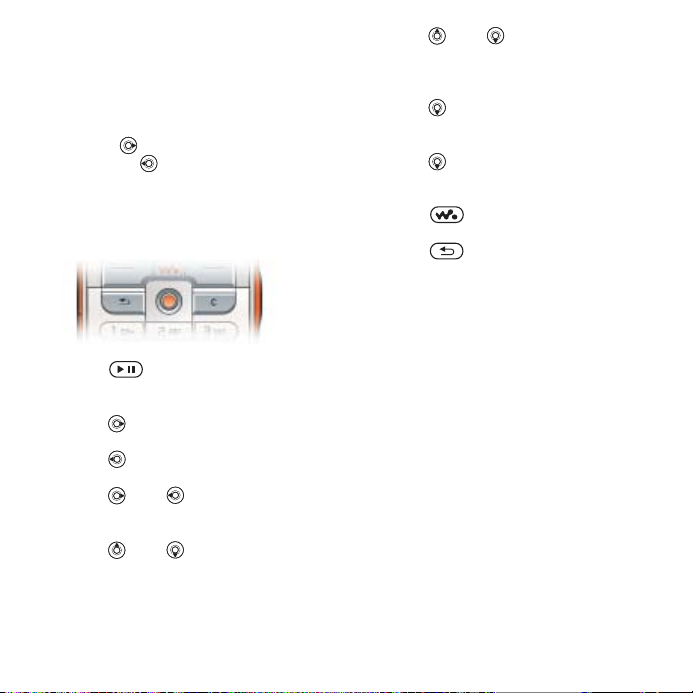
Sådan afspiller du musik og videoer
1 } WALKMAN. WALKMAN-browseren
åbner.
2 Gennemgå melodierne efter kunstner
eller spor eller på afspilningslister.
kan også gennemgå videoklip.
Du
Tryk på
for at åbne en liste,
og tryk på for at gå tilbage
på en liste.
3 Marker en titel } Afspil.
Knapperne på telefonens WALKMAN™
• Tryk på for at holde pause i
afspilningen. Tryk igen for at genoptage
afspilningen.
• Tryk på for at gå frem til næste
musikspor eller videoklip.
• Tryk på for at gå tilbage til forrige
musikspor eller videoklip.
• Tryk på eller , og hold den nede,
for at gå hurtigt frem eller tilbage, når
der afspilles musikspor eller videoklip.
• Tryk på eller for at få vist en
sporvis oversigt over den aktuelle liste
under afspilning af musikspor.
• Tryk på eller for at gå gennem
afspilningslisten under afspilning. Filer,
der er fremhævet, vælges ikke, før du
trykker på
Afspil.
• Tryk på for at afspille videoen i slow
motion, hvis der afspilles et videoklip.
} Afspil for at genoptage afspilningen.
• Tryk på , mens der holdes pause
i et videoklip, for at afspille videoklippet
ét billede ad gangen.
• Tryk på for gå til din WALKMAN
eller minimere den under afspilningen.
• Tryk på for at gå til WALKMAN-
browseren i Spiller nu-visningen.
Gennemgang af filer
I WALKMAN-browseren kan du gennemgå
musik- og videoindholdet på lister:
• Kunstnere – viser musik, du har overført
vha. Disc2Phone.
• Numre – viser alle musikfiler
(ikke ringesignaler) i telefonen
på Memory Stick Duo.
og
• Afsp.lister – afspiller dine egne lister
med lydfiler eller gør det muligt at
oprette dem.
• Videoer – viser alle videoklip i telefonen
og på Memory Stick Duo.
This is the Internet version of the user's guide. © Print only for private use.
9
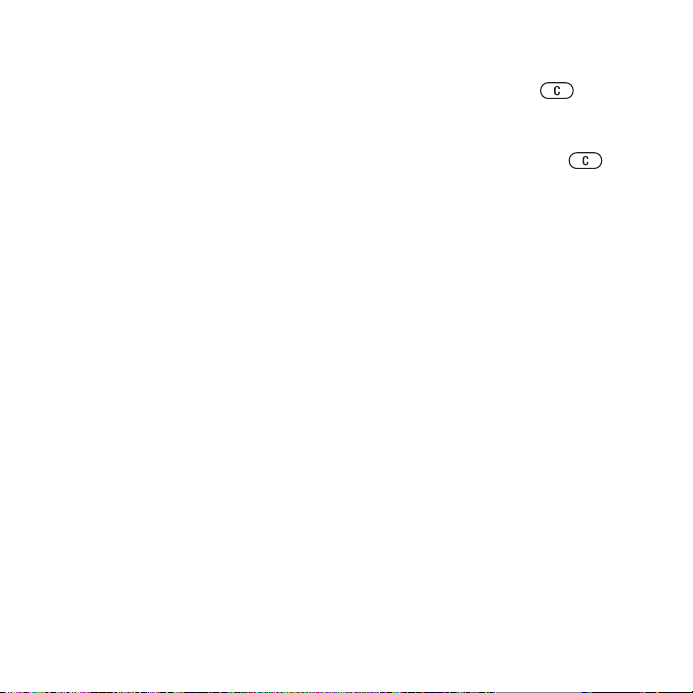
Afspilningslister
Du kan oprette afspilningslister for at
organisere de mediefiler, der er gemt
i Filhåndtering, Filerne på en afspilningsliste
kan sorteres efter kunstner, titel eller
i den rækkefølge, de blev føjet til
afspilningslisten i. En fil kan føjes
til mere end én afspilningsliste.
Sådan fjerner du filer fra en afspilningsliste
1 } WALKMAN } Afsp.lister,
vælg en afspilningsliste } Åbn.
2 Vælg filen, og tryk på .
Sådan sletter du afspilningslister
} WALKMAN } Afsp.lister, vælg
en afspilningsliste, og tryk på .
Selvom du sletter en fil fra
afspilningslisten, slettes den ikke
Indstillinger for WALKMAN
} Mere for at få vist følgende indstillinger:
permanent fra telefonens hukommelse
eller Memory Stick Duo. Du kan føje filen
til en anden afspilningsliste.
Sådan opretter du en afspilningsliste
1 } WALKMAN } Afsp.lister
} Ny afspil.liste } Tilføj, indtast
navnet på afspilningslisten } OK.
2 Vælg blandt de filer, der er
tilgængelige i
Filhåndtering. Du kan
tilføje flere filer ad gangen og søge i
mapper. Alle filer i de valgte mapper
føjes til afspilningslisten.
Sådan føjer du filer til en afspilningsliste
1 } WALKMAN } Afsp.lister, vælg
en afspilningsliste } Åbn } Mere
} Tilføj medie.
2 Vælg blandt de filer, der er
tilgængelige i
10
This is the Internet version of the user's guide. © Print only for private use.
Filhåndtering.
• Spiller nu – Gå til Spiller nu-visningen.
• Tilføj medie – Føj filer eller mapper til
afspilningslisten.
• Sorter – Sorter afspilningslisten efter
kunstner, titel eller i den rækkefølge,
blev føjet til afspilningslisten.
de
• Slet – Fjern en fil fra afspilningslisten.
På afspilningslister, du har oprettet,
fjernes filen kun fra afspilningslisten.
listen Kunstnere slettes filen
På
permanent fra hukommelsen.
• Omdøb – Omdøb afspilningslisten.
Du kan kun omdøbe afspilningslister
oprettet af brugere.
• Slet afspil.liste – Slet afspilningslisten.
Det er kun afspilningslisten, der slettes.
Filerne findes stadig i
Filhåndtering.
Du kan kun slette afspilningslister
oprettet af brugere.
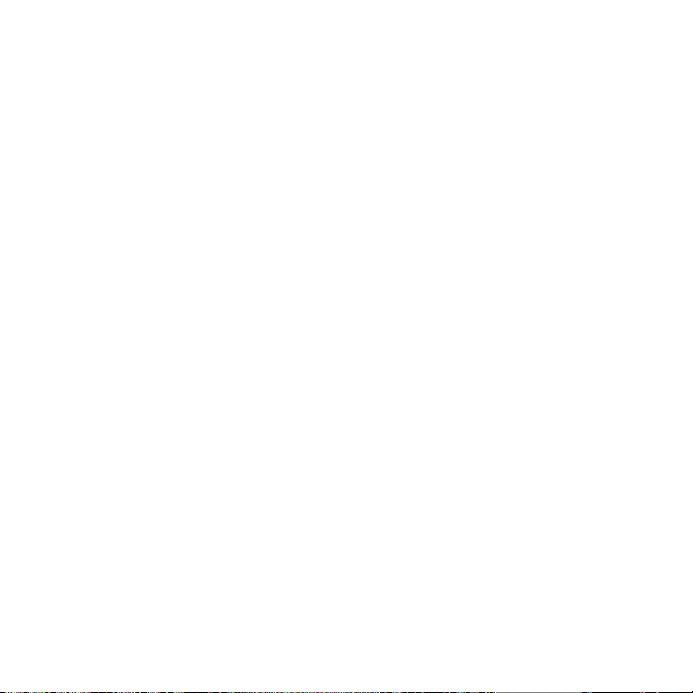
• Oplysninger – Se oplysninger om det
aktuelle nummer eller den aktuelle video.
• Afspilning – Vælg en anden
afspilningsrækkefølge for melodier
videoer. Vælg Blandet aktiveret
og
for at afspille filerne på afspilningslisten
tilfældig rækkefølge eller
i
Løkke aktiveret for at genstarte
afspilningslisten, når den sidste
er afspillet.
fil
• Equalizer – Vælg en anden indstilling for
bas og diskant under musikafspilning.
• Send – Send et lyd- eller videoklip.
• Tag billede – Tag et billede fra
videoklippet, når der er pause
afspilningen.
i
This is the Internet version of the user's guide. © Print only for private use.
11
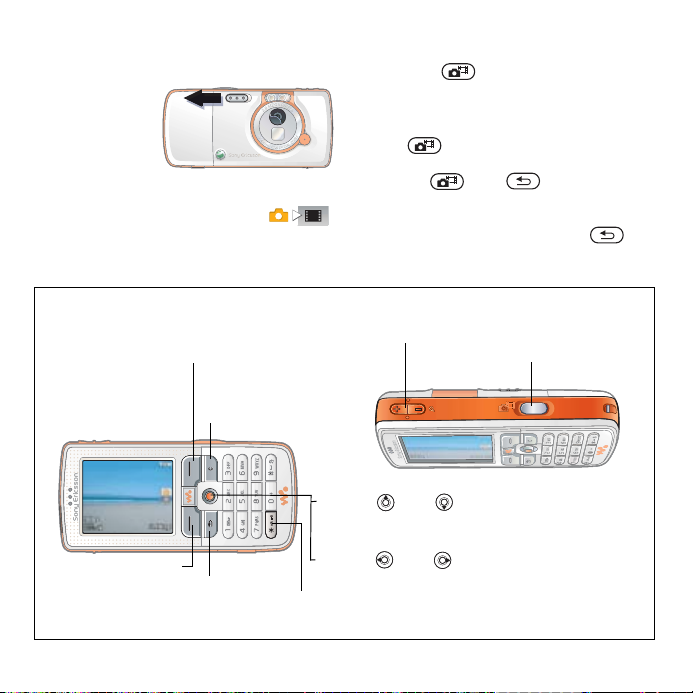
Kamera
Sådan tager du et billede
1 Aktiver
kameraet
ved at
skubbe til
linsedæksel
knappen.
Kontroller,
kameraikonet er markeret .
at
-
2 Tryk på for at tage et billede.
Billedet gemmes som standard
Memory Stick Duo (i mappen
på
Kamerabilleder).
• Tr yk halvt ned for at fokusere
automatisk.
• Tryk på eller for at vende
tilbage til søgeren og tage et andet
billede.
• Luk linsedækslet, eller tryk på
og hold den nede for at deaktivere
kameraet.
Kameraoversigt
Vælg den indstilling, der vises
øverst til højre på skærmen.
Slet billedet eller
videoklippet.
Vælg den
indstilling, der
vises nederst til
højre på skærmen.
12
This is the Internet version of the user's guide. © Print only for private use.
Gå tilbage.
Tryk på (+) for at
zoome ind eller (-) ud.
Tryk på eller for at skifte mellem
stillkamera og videooptager.
Tryk på eller for at justere lysstyrken.
Sluk eller tænd fotolampen.
Tryk her for at tage
et billede eller
optage et videoklip.
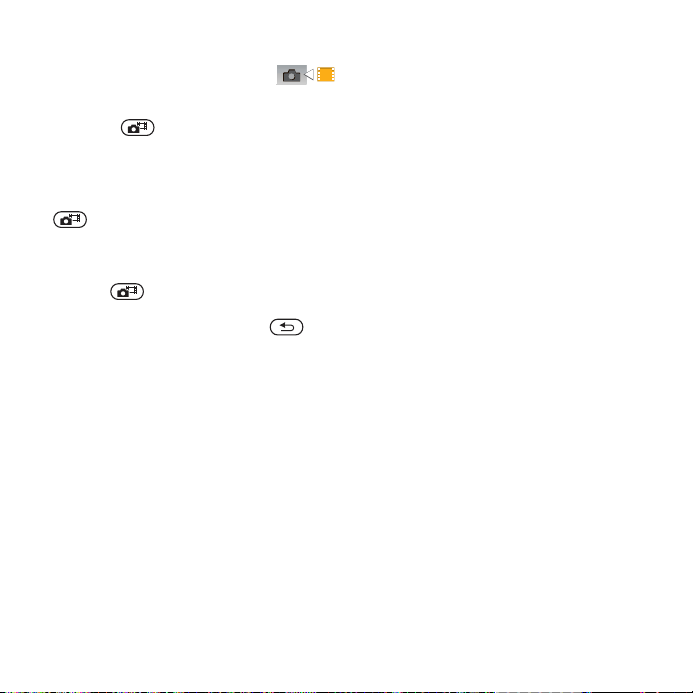
Sådan redigerer du et videoklip
1 Aktiver videooptageren.
Kontroller, at
videooptagerikonet er
markeret.
2 Tryk på for at starte optagelsen.
Du kan få tælleren vist over søgeren.
• } Pause for at holde pause i optagelsen.
} Genoptag for at genoptage
optagelsen.
• for at afslutte optagelsen.
Videoklippet gemmes som standard
Memory Stick Duo (i mappen
på
Kameravideoklip).
• Tryk på for at optage et nyt klip
(og gemme det aktuelle klip).
• Luk linsedækslet, eller tryk på
og hold den nede for at deaktivere
videooptageren.
Kameraets indstillinger
} Indstill., når søgeren er aktiv, for at få
vist en række indstillinger til justering og
forbedring af billeder og videoklip, inden
de tages eller optages.
Der er flere oplysninger under
% 29 Kamera og videooptager.
Indstillinger for overførsel
Indstillinger for overførsel fra internettet/
WAP-browsing, e-mail og MMS
(billedmeddelelser) på
www.SonyEricsson.com/support.
Sådan overfører du indstillinger
1 På computeren: Gå til
www.SonyEricsson.com/support.
2 Vælg et område og et land, eller vælg
”Global support area”.
3 Klik på fanen Opsætning af telefonen,
og vælg en telefonmodel.
4 Vælg de indstillinger, du vil overføre
din telefon.
til
This is the Internet version of the user's guide. © Print only for private use.
13
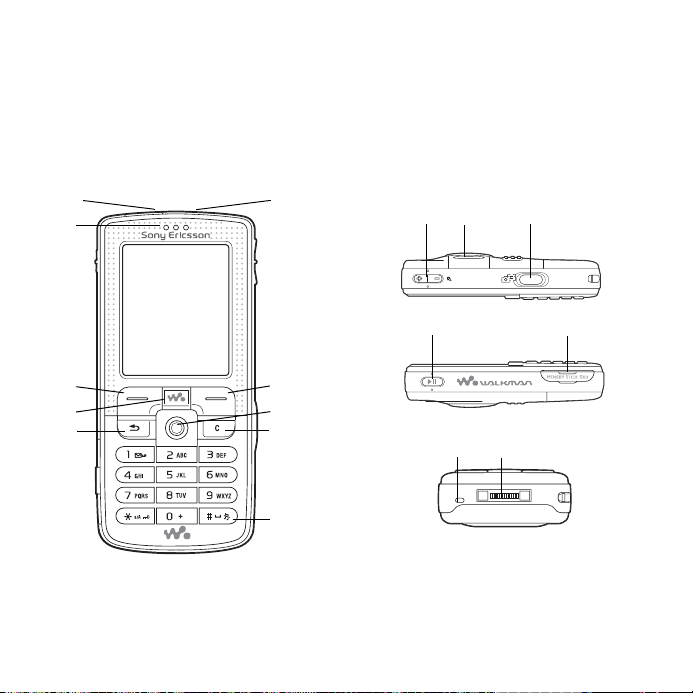
Lær din telefon at kende
Lær din telefon at kende
Oversigt over telefonen og dens menuer
1
2
3
4
5
14
This is the Internet version of the user's guide. © Print only for private use.
6
7
8
9
10
12
11
14 15
16
13
17
